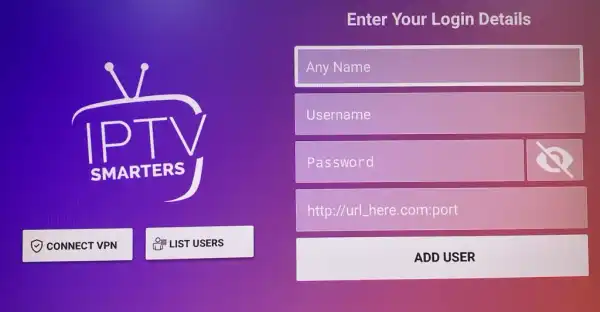installer iptv sur chromecast

Pourquoi Utiliser l'IPTV sur Chromecast ?
Avant de rentrer dans le vif du sujet, voyons pourquoi associer IPTV et Chromecast est une excellente option.
Les Avantages de l'IPTV sur Chromecast
- ✅ Facilité d'utilisation : Pas besoin de box supplémentaire, utilisez simplement votre smartphone ou PC.
- ✅ Compatibilité : Fonctionne avec Android, iOS, Windows et macOS.
- ✅ Streaming fluide : Qualité HD, Full HD et 4K selon votre connexion Internet.
- ✅ Économie : Moins cher que les abonnements TV classiques.
Prêt à installer l’IPTV sur votre Chromecast ? Suivez notre guide détaillé ci-dessous !
Découvrez nos Codes d'activation IPTV sur Chromecast
🔧 Guide d'Installation de l'IPTV sur Chromecast
✅ 1. Préparer votre Chromecast
Avant de commencer, assurez-vous que votre Chromecast est correctement configuré.
👉 Vérifications nécessaires :
- Branchez votre Chromecast à votre téléviseur via HDMI.
- Connectez-le au même réseau Wi-Fi que votre smartphone ou PC.
- Assurez-vous qu’il est bien configuré via l’application Google Home.
✅ 2. Installer une Application IPTV Compatible
Pour caster l’IPTV sur Chromecast, vous avez besoin d’une application compatible vous allez trouver toutes les applications sur la play store. Voici quelques options :
-ibo player pro recommandé
- IPTV Smarters
- TiviMate
- GSE Smart IPTV
- VLC Media Player
👉 Installation :
- Téléchargez et installez l’application de votre choix depuis le Play Store .
- Ouvrez l’application et passez à l’étape suivante.
✅ 3. Ajouter votre Abonnement IPTV ( code d'activation IPTV)
Une fois l’application installée, vous devez configurer votre abonnement IPTV.
👉 Procédure :
- Lancez l’application IPTV installée.
- Ajoutez votre URL M3U ou entrez vos identifiants Xtream Codes fournis par votre fournisseur IPTV.
- Enregistrez et attendez le chargement des chaînes et VOD.
Découvrez nos Code d'activation IPTV sur Chromecast
✅ 4. Diffuser l'IPTV sur Chromecast
Maintenant que votre playlist IPTV est chargée, il est temps d’envoyer le flux vidéo sur votre Chromecast.
👉 Méthode 1 : Via une Application IPTV avec Chromecast intégré
- Ouvrez votre application IPTV.
- Recherchez l’icône Cast 🔗 et sélectionnez votre Chromecast.
- Choisissez une chaîne ou un film et profitez du streaming sur votre TV.
👉 Méthode 2 : Utiliser VLC Media Player
- Ouvrez VLC Media Player sur votre smartphone ou PC.
- Ajoutez votre lien M3U.
- Cliquez sur Lecture, puis sur l’icône Caster.
- Sélectionnez votre Chromecast pour lancer le streaming.
🚀 Profitez de votre IPTV sur Chromecast !
Votre IPTV est maintenant fonctionnel sur Chromecast. Vous pouvez zapper entre les chaînes, visionner du contenu en Full HD ou 4K et transformer votre téléviseur en un centre multimédia performant.
📊 Problèmes fréquents et solutions :
- ❌ Pas de son/image ? Vérifiez votre connexion Wi-Fi.
- ❌ Latence ? Testez un autre lecteur IPTV ou changez de serveur.
- ❌ Bug de l’application ? Mettez à jour votre application IPTV.
Pour plus d'informations contactez nous sur Whatsapp
Découvrez nos Code d'activation IPTV sur Chromecast
🚀 Conclusion
Grâce à Chromecast, regarder l'IPTV sur grand écran devient un jeu d'enfant. Ce guide vous a permis d'installer et de configurer l'IPTV sur Chromecast en toute simplicité.
Bon streaming ! 🎥📺